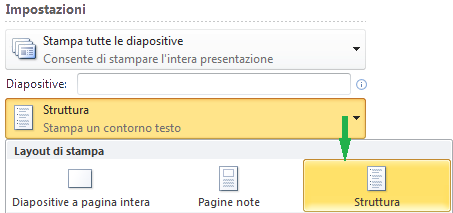La visualizzazione Struttura in PowerPoint mostra la presentazione come una struttura costituita dai titoli e dal testo principale di ogni diapositiva. Ogni titolo viene visualizzato sul lato sinistro del riquadro che contiene la scheda Struttura, insieme a un'icona della diapositiva e al numero di diapositiva. Il testo principale è rientrato sotto il titolo della diapositiva. Gli oggetti grafici vengono visualizzati solo come piccole notazioni sull'icona della diapositiva in visualizzazione Struttura.
Questa visualizzazione è particolarmente utile per apportare modifiche globali, ottenere una panoramica della presentazione, modificare la sequenza dei punti elenco o delle diapositive o applicare modifiche di formattazione.
Quando si crea la struttura, valutare il quantità di diapositive necessarie. Tra gli elementi necessari saranno inclusi almeno i seguenti:
-
Una diapositiva titolo principale
-
Una diapositiva introduttiva contenente un elenco dei punti o aree principali della presentazione
-
Una diapositiva per ogni area o punto elencato nella diapositiva introduttiva
-
Una diapositiva di riepilogo in cui viene ripetuto l'elenco di punti o aree principali della presentazione
Usando questa struttura di base, se si hanno tre punti o aree principali da presentare, è possibile pianificare un minimo di sei diapositive: una diapositiva titolo, una diapositiva introduttiva, una diapositiva per ognuno dei tre punti o aree principali e una diapositiva di riepilogo finale.
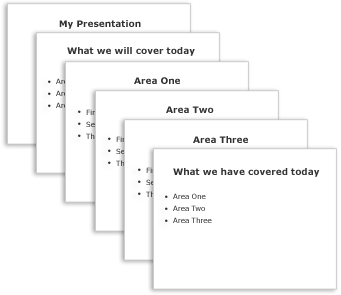
Se si ha una grande quantità di informazioni da presentare in uno qualsiasi dei punti o aree principali, è consigliabile creare un raggruppamento secondario di diapositive per il materiale usando la stessa struttura di base.
Determinare il periodo di tempo per cui la diapositiva dovrà essere visualizzata sullo schermo durante la presentazione. In genere una stima appropriata prevede dai due ai cinque minuti per diapositiva.
Creare una presentazione in visualizzazione Struttura
-
Nel gruppo Visualizzazioni presentazione della scheda Visualizza fare clic su Struttura.
-
Nel riquadro anteprima della diapositiva posizionare il puntatore del mouse e quindi incollare il contenuto o iniziare a digitare il testo.
Il primo testo digitato sarà un titolo, indicato dal tipo di carattere grassetto. Dopo aver completato il titolo, premere INVIO.
PowerPoint usa INVIO per iniziare una nuova riga di un contorno. La nuova riga si trova automaticamente allo stesso livello gerarchico di quello appena digitato. Per modificare questo livello gerarchico:
-
Premere TAB per spostare la linea corrente verso il basso di un livello della gerarchia della struttura.
-
Premere MAIUSC+TAB per spostare la riga corrente verso l'alto di un livello nella gerarchia della struttura.
-
Visualizzare una presentazione in visualizzazione Struttura
-
Nel gruppo Visualizzazioni presentazione della scheda Visualizza fare clic su Struttura.
Stampare una presentazione in visualizzazione Struttura
-
Aprire la presentazione da stampare.
-
Fare clic su File > Stampa.
-
Nella finestra di dialogo Stampa , in Impostazioni, selezionare la seconda casella (che per impostazione predefinita è impostata su Diapositive a pagina intera) per espandere l'elenco di opzioni. Quindi, in Layout di stampa selezionare Struttura.
È anche possibile scegliere un orientamento di pagina (Orientamento verticale o Orientamento orizzontale) nella finestra di dialogo Stampa o nella finestra di dialogo Proprietà stampante .
-
Fare clic su Stampa.
Per informazioni più complete sulla stampa, vedere Stampare diapositive, stampati o note di PowerPoint.